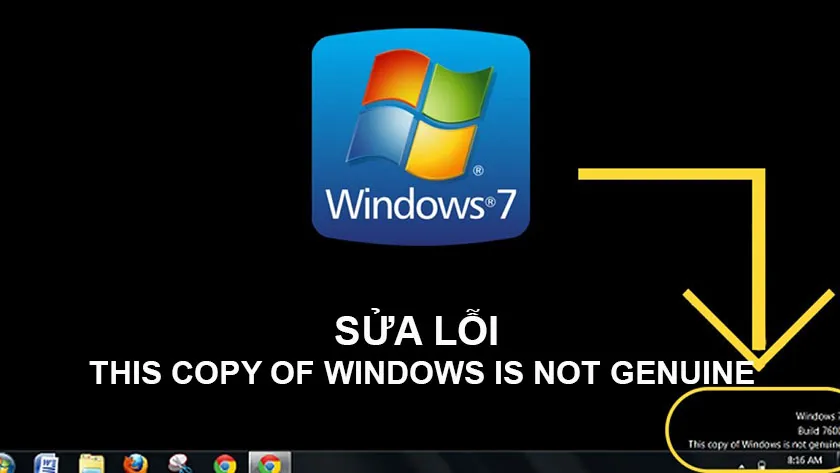This Copy Of Windows Is Not Genuine là một trong những lỗi phổ biến nhất trên hệ điều hành Windows. Tình trạng này xuất hiện sẽ khiến cho màn hình máy tính chuyển sang màu đen rất u tối trông rất khó chịu và lo lắng. Bạn đang muốn khắc phục lỗi này trên máy tính nhưng lại không biết phải làm sao?
Bạn đang đọc: Sữa lỗi “This Copy Of Windows Is Not Genuine” trên Win 7, 10
Vậy thì sau đây sẽ là một số thông tin chia sẻ cho mọi người cách khắc phục. Hãy cùng tham khảo ngay nội dung dưới đây nhé.
Tại sao Windows hay bị lỗi màn hình đen – This copy of Windows is not genuine
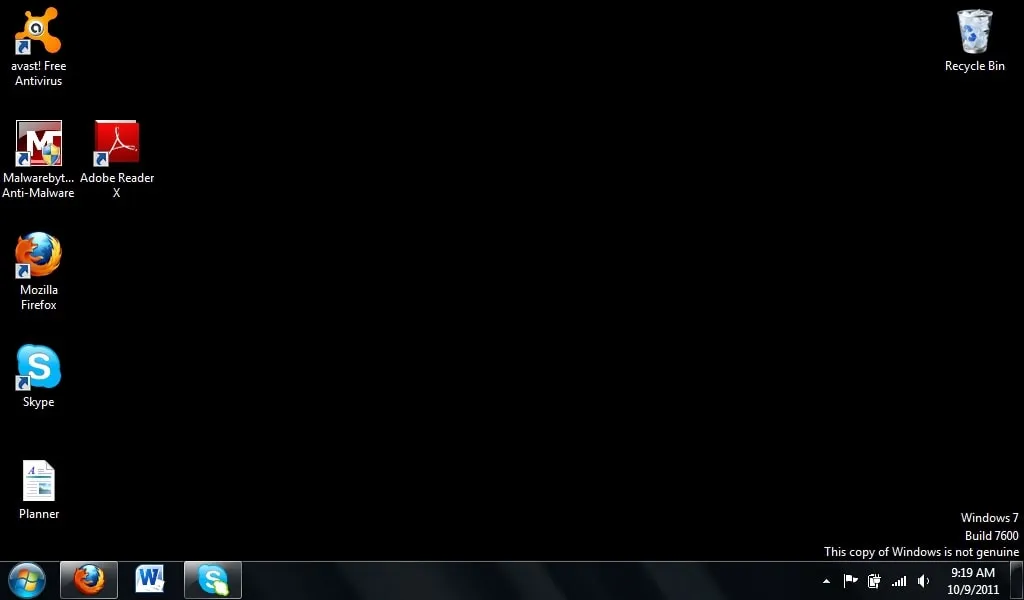
Trước khi tìm hiểu về cách khắc phục lỗi this copy of Windows is not genuine khi bạn cần phải tìm hiểu nguyên dẫn đến tình trạng này. Theo, những nguyên nhân khiến cho màn hình bị lỗi đen là:
- Windows hết hạn dùng thử.
- Người dùng sử dụng các file crack, key… tràn lan trên mạng mà không biết đó là sản phẩm của hacker. Chính vì thế nên máy tính của bạn có thể đã bị nhiễm phần mềm độc hại, phần mềm giả mạo,…
Fix lỗi “This Copy Of Windows Is Not Genuine” trên hệ điều hành Windows
Để có thể khắc phục được lỗi This Copy Of Windows Is Not Genuine, bạn có thể thực hiện theo một trong hai cách sau:
1. Fix lỗi “This Copy Of Windows Is Not Genuine” bằng Command prompt
Vách đầu tiên để có thể khắc phục tình trạng màn hình máy tính đen chính là sử dụng Command prompt. Các bước thực hiện bao gồm:
Bước 1: Vào Start hoặc nhấn tổ hợp phím Windows + S để mở công cụ search, nhập từ khóa “cmd“.
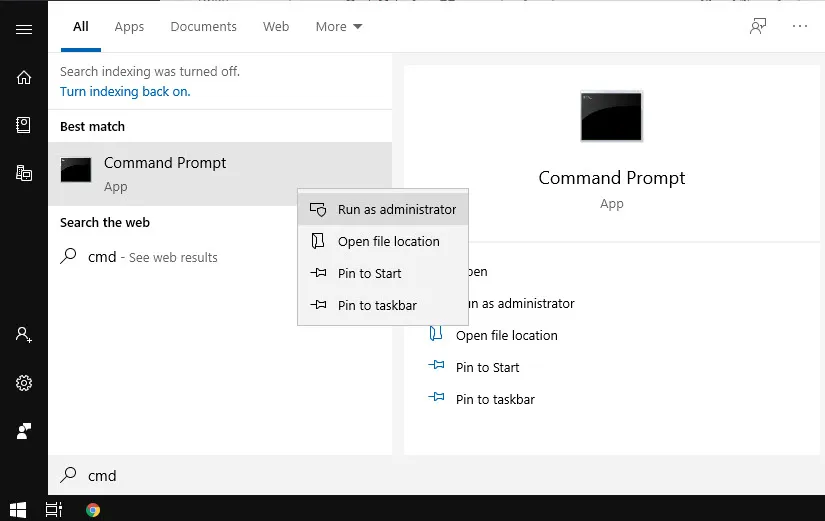
Bước 2: Click chuột phải vào cmd.exe rồi chọn Run as administrator để mở Command prompt dưới quyền Admin.
Bước 3: Nhập SLMGR_REARM trên cửa sổ Command Prompt.
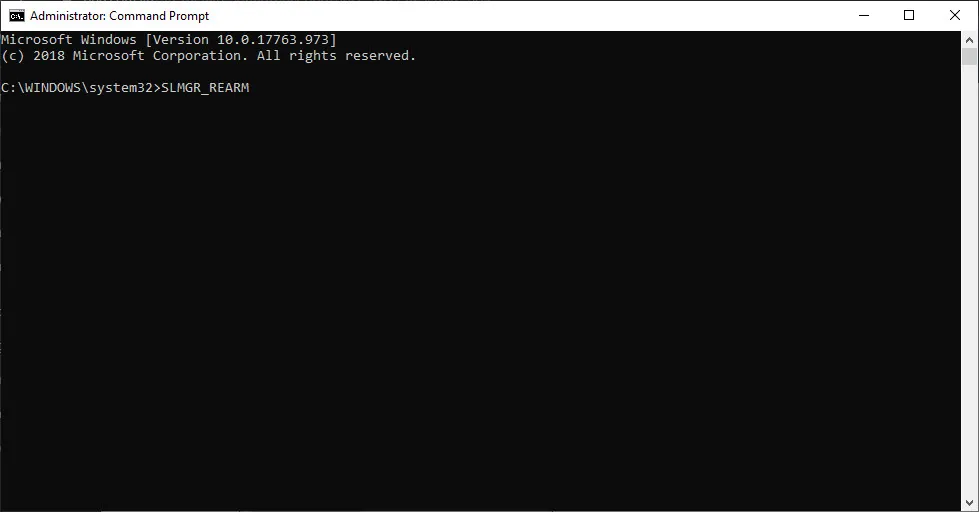
2. Ngăn Windows ngừng xuất hiện lỗi “This Copy Of Windows Is Not Genuine”
Trong trường hợp lỗi “This Copy Of Windows Is Not Genuine” sau khi đã khắc phục vẫn xuất hiện trên máy tính của bạn thì chúng ta có thể thực hiện các thao tác sau:
Bước 1: Vào Control Panel rồi chọn Windows Update.
Tìm hiểu thêm: DDD là gì? Tại sao DDD là khoảnh khắc được mong chờ nhất năm?
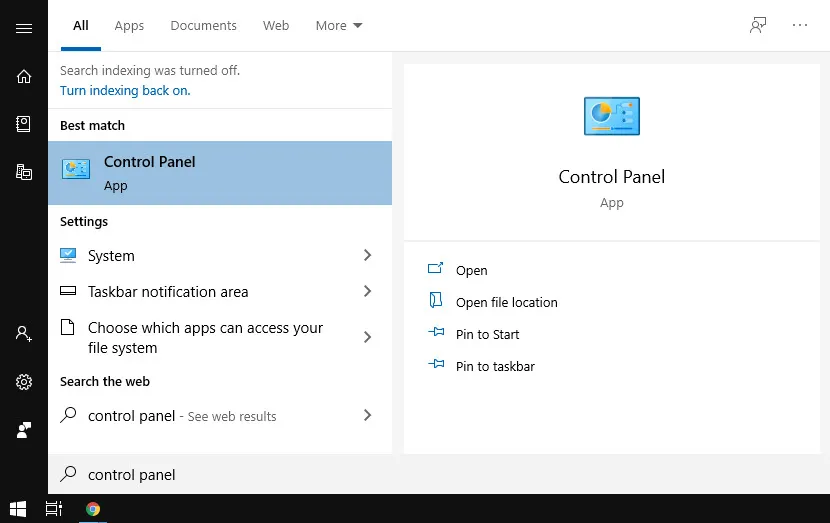
Bước 2: Chọn Never Check for Updates (Not Recommended) từ menu dropdown rồi click OK.
3. Khắc phục lỗi This Copy Of Windows Is Not Genuine đối với Windows bị hết hạn dùng thử
Đối với trường hợp máy tính sử dụng phiên bản Windows bị hết sức hạn dùng thử thì bạn có thể khắc phục theo cách sau:
Bước 1: Vào My Computer (My PC) và chọn Properties
Bước 2: Nếu máy tính chưa kích hoạt dùng thử thì bạn nhấn vào đường link Active Windows now. Từ đó hệ thống sẽ tự động chuyển tới phần xác nhận bản quyền dùng thử của Microsoft.
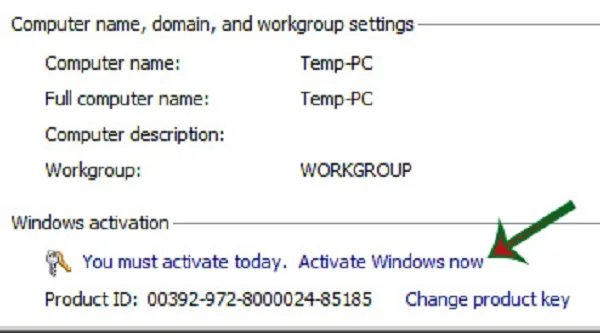
Bước 3: Chọn Active Windows online now.
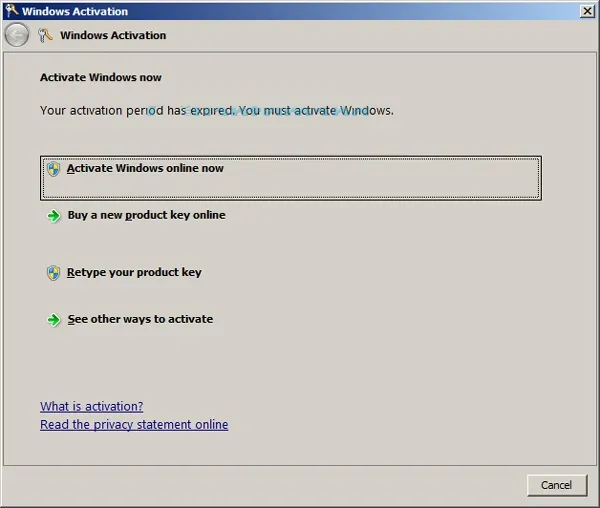
4. Dùng phần mềm sửa lỗi màn hình đen
Cách tiếp theo để có thể sửa lỗi màn hình máy tính đen là sử dụng phần mềm sửa lỗi. Đây là phần mềm WGA Remover.
Bạn chỉ cần tải phần mềm này về sau đó nhấn nút Disable WGA và khởi động lại máy tính là xong. Tình trạng This Copy Of Windows Is Not Genuine sẽ không còn xuất hiện nữa.

>>>>>Xem thêm: 3 Phần mềm Làm phim Hoạt hình đơn giản, chuyên nghiệp nhất
TẢI PHẦN MỀM
5. Lỗi màn hình đen chỉ có con trỏ chuột
Đối với trường hợp xuất hiện lỗi màn hình đen chỉ có con trỏ chuột thì người dùng không thể truy cập được vào màn hình chính mà chỉ hiển thị con trỏ chuột. Bạn có thể thực hiện các bước sau để khắc phục lỗi này:
Bước 1: Nhấn vào nút F8 để mở giao diện chỉnh sửa trên Windows 10.
Bước 2: Nhấn chọn vào Troubleshoot.
Bước 3: Nhấn chọn Advanced Options.
Bước 4: Chọn Startup Settings để tiến hành chỉnh sửa.
Bước 5: Nhấn chọn Restart.
Bước 6: Nhấn vào mục số 5 Enable Safe Mode with Networking để khởi động lại máy tính ở chế độ Safe Mode.
Đây là những thông tin chi tiết giúp cho mọi người có thể khắc phục được lỗi This Copy Of Windows Is Not Genuine nhanh chóng và hiệu quả.
Hi vọng với những chia sẻ này mọi người đã có thể xử lý được tình trạng màn hình máy tính xuất hiện màu đen u ám dù đang hoạt động bình thường một cách tốt nhất. Chúc các bạn thành công.